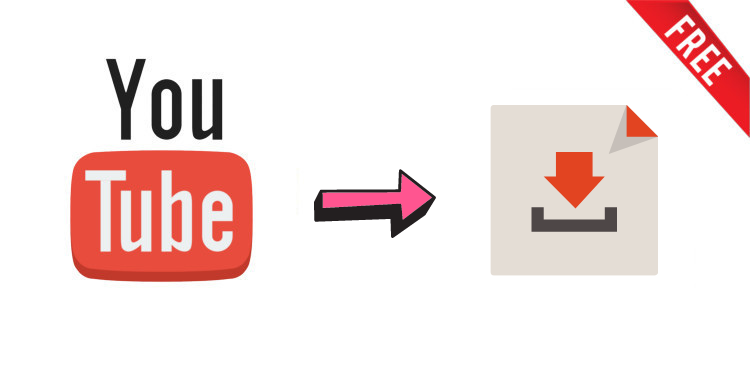2025最新!Netflix をテレビで視聴する六つの方法
一般的には、パソコンやスマホ、タブレットで Netflix を視聴するのが普通です。しかし、家で大画面のテレビで Netflix を視聴できたら、より楽しいではないですか。特に、家族や友達と一緒に見るとき、パソコンやスマホなどの小さい画面では、見ずらいですよね。ですので、今回はテレビで Netflix を視聴する方法を説明したいと思います。テレビでネットフリックスの動画をオフライン視聴する方法も含まれて、六つの方法もありますので、ご参考になれば幸いです。

1.ストーリミングメディアプレーヤー
メディアプレーヤ・スティック型のストリーミング端末をテレビに接続すると、Netflix がテレビで視聴可能になります。
おススメChromecast、Fire TV などのストリーミング端末。
字幕と音声につきまして、ほとんど全シリーズの Fire TV が字幕、副音声、5.1サラウンドサンドで視聴できます。その他、ドルビーアトモスに対応するデバイスもあります。関連記事:Fire TV を利用して Netflix をテレビで楽しむ
メリット:コスパ最高。高速かつ簡単。小さくて便利。
2.スマートテレビ
おススメPanasonic、SONY、TOSHIBA、LG、Funai、Hisense、Fire TV などのスマートテレビ。
2020 Netflix の推奨テレビ:
Panasonic VIERA テレビ:HZ2000/ HZ1800/ HZ1000/ HX950/ HX900/ HX850/ HX750
SONY BRAVIA テレビ:X8000H/ X8500H/ X8550H/ A8H/ A9S/ X9500H/ Z9H
メリット:ストリーミング端末などのデバイスは必要がありません。直接にテレビで Netflix を視聴できます。
3.ブルーレイプレーヤー・ホームシアター
おススメSONY のブルーレイプレイヤー製品とホームシアターシステム製品。
お使いの Netflix に対応するブルーレイプレイヤーをテレビに接続して、Netflix をログインして、簡単に視聴できます。Netflix に対応するホームシアターの持っている方も、ぜひ試してみてください。
メリット:高画質かつ高音質。家で映画館のような気分を楽しめます。
4.セットトップボックス(STB)
おススメJDS Amigo7x、Panasonic TZ-LT1500BW、Panasonic TZ-HT3500BW
日本では、有料で「日本ケーブルテレビ事業者」のセットトップボックスで Netflix を視聴するのが可能になります。リモコンまたはホームメニューから Netflix と簡単に接続できます。
メリット:セットトップボックスを使っている方にとっては便利です。おススメの STB は HDR に対応します。
5.ゲーム機
おススメPS3、PS4、PS5、Xbox 360、Xbox One、Xbox Series X
一部のゲーム機は、テレビと接続して遊ぶ他、Netflix を視聴することもできます。テレビに接続されたゲーム機で、Netflix の作品を楽しめましょう!
メリット:普段ゲーム機をテレビと接続してゲームをやっている方にはおススメです。
6.マルチモニター
おススメHDMI 出力端子を搭載しているパソコン
HDMI ケーブルで、パソコンやスマホをテレビの HDMI 端子につなぎ、画面をテレビに出力できます。つまり、テレビは「二つ目のモニター」になります。但し、パソコンの場合、HDMI 出力端子を搭載しているものしかできません。HDMI ケーブルの端子のタイプの形も異なりますので、ご注意ください。
その他、HDMI ケーブルなしでも、テレビと接続できます。ワイヤレスの送信できるテレビで、ワイヤレスを発信し、パソコンやスマホのマルチモニター設定でテレビの IP を確認してから、つなぐことができます。
メリット:パソコンやスマホだけで作品の画面をテレビに出力できます。
以上のテレビで Netflix を視聴する方法は、一つの共通点があります。それがインターネットが必要です。実は、インターネットの不安定の環境、或いはインターネット無しの環境で、Netflix をオフライン視聴することが可能です。
ですので、Netflix をダウンロードして自由に視聴する方法も簡単に紹介します。
Netflix をダウンロードして自由に視聴する
Netflix 契約者向けの便利な Netflix 動画ダウンロードソフトを使うことで、Netflix から好きな作品を簡単にダウンロード保存できます。
FlixiCam の詳細を見る >>
FlixiCam は、Netflix 契約者向けの便利な Netflix 動画ダウンローダーであり、Netflix 動画を高速かつ高品質でダウンロード保存できます。
FlixiCam の主な特徴
- Netflix で配信されている映画とドラマを簡単にダウンロードできる。
- 1080p/720p 画質をサポートする。
- 多言語字幕とオーディオトラックを保存する。
- 簡潔で洗練された操作画面。
- 対応 OS:Windows 11/10/8.1/8/7、macOS 10.15 - macOS 26。
- 日本語対応。
Step 1FlixiCam をダウンロード
上記のダウンロードボタンをクリックして FlixiCam をお使いの Windows 11/ 10/ 8.1/ 8/ 7 パソコン、または Mac パソコンにダウンロードしてインストールします。
Step 2作品を FlixiCam に追加
FlixiCam を起動して、ダウンロードしたい作品を追加します。
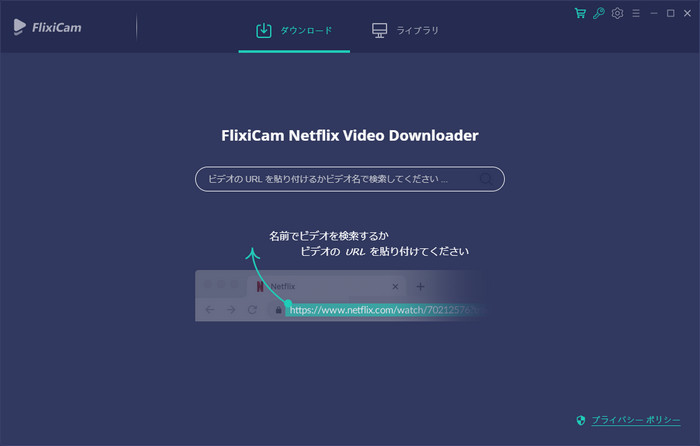
Step 3出力ファイルを設定
右上部に歯車のような設定ボタンをクリックして、ビデオの画質を選択できます。
また、保存したい多言語字幕とオーディオトラックを選択することもできます。「出力フォルダ」で、保存先を変更することも可能です。
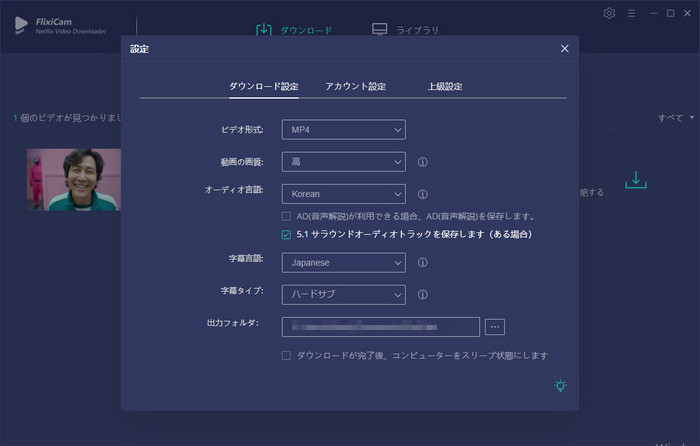
Step 4画質を確認してダウンロード
作品の右に矢印のようなダウンロードボタンを押して、エピソードを選びます。そして、左下の「上級ダウンロード」をクリックして、出力画質を確認します。最後、「ダウンロード」を押して、ダウンロードを開始しましょう。
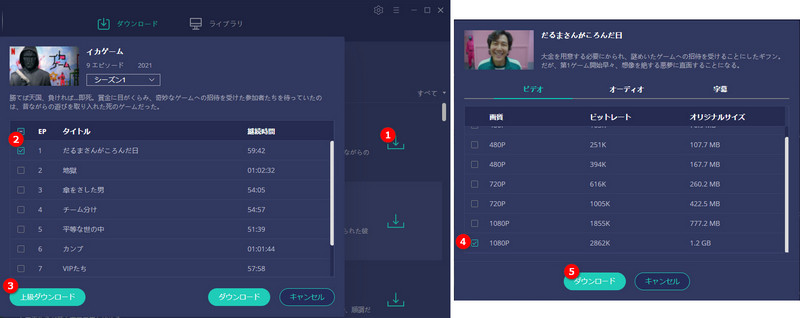
ダウンロードが完了しましたら、ライブラリでチェックします。保存先のフォルダを開き、Windows Media Player などでダウンロードされたイカゲームをオフライン再生できます。
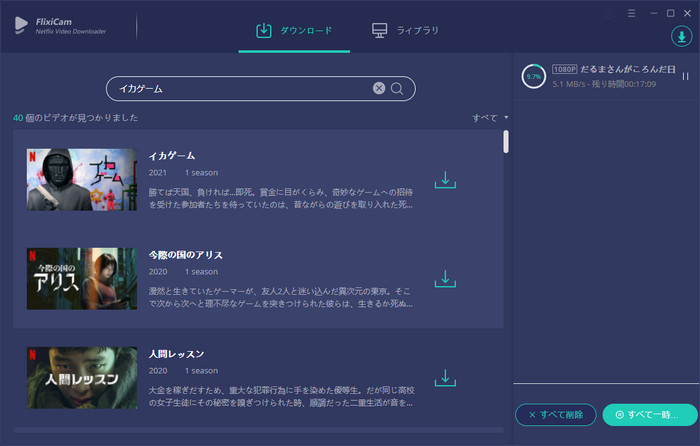
これで、イカゲームはパソコンにダウンロード保存できました。
まとめ
TV で Netflix を視聴する方法をいろいろ紹介しましたが、ぜひ活用してください。また、FlixiCam でネットフリックスの動画をダウンロードする方法も紹介しました。Netflix をテレビで自由にオフライン再生するには、ぜひ FlixiCam の使い方を参照して、超実用なネットフリックスダウンローダー FlixiCam を試してみてください。
FlixiCam はシェアウェアで、無料体験もできます。さっそく、FlixiCam をダウンロードして、無料体験で各動画の最初の五分間を保存してみましょう!